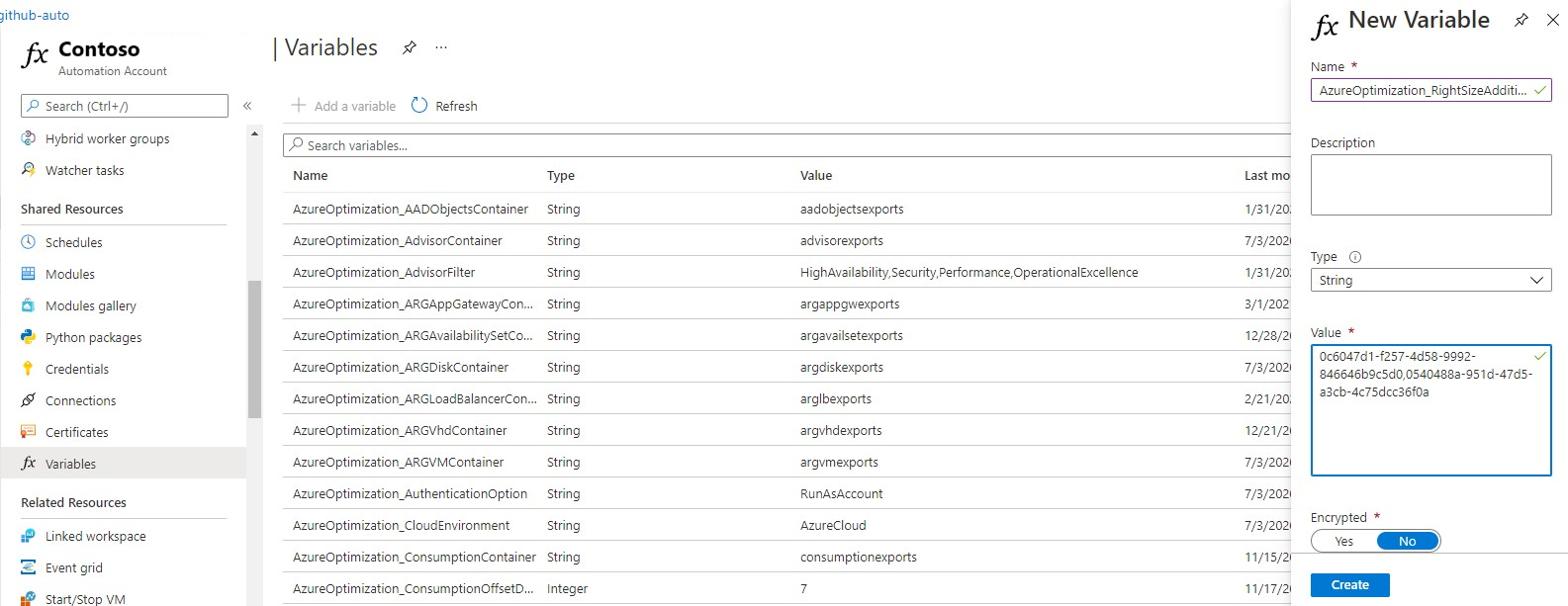Configurare le aree di lavoro per il motore di ottimizzazione di Azure
Questo articolo illustra come configurare le aree di lavoro Log Analytics per il motore di ottimizzazione di Azure.This article explains how to configure Log Analytics workspaces for Azure optimization engine (AOE).
Configurare i contatori delle prestazioni
Se si vuole usare completamente la raccomandazione sulle dimensioni corrette della macchina virtuale, è necessario che le macchine virtuali inviino i log a un'area di lavoro Log Analytics. Tt dovrebbe in genere essere quello scelto in fase di installazione di AOE, ma può essere un altro ed è necessario inviare contatori delle prestazioni specifici. L'elenco dei contatori necessari è definito nel perfcounters.json file (disponibile nella cartella radice AOE). AOE offre un paio di strumenti che consentono di convalidare e correggere i contatori delle prestazioni di Log Analytics configurati. Dipendono dal tipo di agente usato per raccogliere i log dai computer.
Agente di Monitoraggio di Azure (approccio preferito)
Con l'aiuto Setup-DataCollectionRules.ps1 dello script, è possibile creare un paio di regole di raccolta dati (DCR) , uno per tipo di sistema operativo, che è possibile configurare per trasmettere i contatori delle prestazioni all'area di lavoro Log Analytics di propria scelta. Dopo aver creato i controller di dominio con lo script seguente, è sufficiente eseguire manualmente o automaticamente (ad esempio, con Criteri di Azure) associare le macchine virtuali ai rispettivi controller di dominio.
Requisiti
Install-Module -Name Az.Accounts
Install-Module -Name Az.Resources
Install-Module -Name Az.OperationalInsights
Utilizzo
./Setup-DataCollectionRules.ps1 -DestinationWorkspaceResourceId <Log Analytics workspace ARM resource ID> [-AzureEnvironment <AzureChinaCloud|AzureUSGovernment|AzureCloud>] [-IntervalSeconds <performance counter collection frequency - default 60>] [-ResourceTags <hashtable with the tag name/value pairs to apply to the DCR>]
# Example 1 - create Linux and Windows DCRs with the default options
./Setup-DataCollectionRules.ps1 -DestinationWorkspaceResourceId "/subscriptions/aaaa0a0a-bb1b-cc2c-dd3d-eeeeee4e4e4e/resourceGroups/myResourceGroup/providers/Microsoft.OperationalInsights/workspaces/myWorkspace"
# Example 2 - create DCRs using a custom counter collection frequency and assigning specific tags
./Setup-DataCollectionRules.ps1 -DestinationWorkspaceResourceId "/subscriptions/aaaa0a0a-bb1b-cc2c-dd3d-eeeeee4e4e4e/resourceGroups/myResourceGroup/providers/Microsoft.OperationalInsights/workspaces/myWorkspace" -IntervalSeconds 30 -ResourceTags @{"tagName"="tagValue";"otherTagName"="otherTagValue"}
Agente di Log Analytics (legacy di Microsoft Monitoring Agent, deprecato il 31 agosto 2024)
Se si usa ancora l'agente di Log Analytics legacy, eseguire la migrazione all'agente di Monitoraggio di Azure.
Stima dei costi dei log delle prestazioni
Ogni voce del contatore delle prestazioni nella Perf tabella ha dimensioni diverse, a seconda dei sette contatori necessari per tipo di sistema operativo. Nella tabella seguente vengono enumerate le dimensioni (in byte) per ogni voce del contatore delle prestazioni.
| OS Type (Tipo di sistema operativo) | Object | Contatore | Dimensione | Raccolte per intervallo/macchina virtuale |
|---|---|---|---|---|
| Finestre | Processore | % Tempo processore | 200 | 1 + numero di vCPU |
| Finestre | Memoria | MByte disponibili | 220 | 1 |
| Finestre | LogicalDisk | Byte letti da disco/sec | 250 | 3 + numero di dischi dati |
| Finestre | LogicalDisk | Byte scritti su disco/sec | 250 | 3 + numero di dischi dati |
| Finestre | LogicalDisk | Letture disco/sec | 250 | 3 + numero di dischi dati |
| Finestre | LogicalDisk | Scritture disco/sec | 250 | 3 + numero di dischi dati |
| Finestre | Scheda di rete | Totale byte/sec | 290 | numero di schede di rete |
| Linux | Processore | % Tempo processore | 200 | |
| Linux | Memoria | % Used Memory | 200 | |
| Linux | Logical Disk | Byte letti da disco/sec | 250 | 3 + numero di dischi dati |
| Linux | Logical Disk | Byte scritti su disco/sec | 250 | 3 + numero di dischi dati |
| Linux | Logical Disk | Letture disco/sec | 250 | 3 + numero di dischi dati |
| Linux | Logical Disk | Scritture disco/sec | 250 | 3 + numero di dischi dati |
| Linux | Rete | Total Bytes | 200 | numero di schede di rete |
In sintesi, una macchina virtuale Windows genera, in media, 245 byte per voce del contatore delle prestazioni, mentre un Linux usa un po ' meno, 230 byte per voce. Tuttavia, a seconda del numero di core CPU, dischi dati o schede di rete, una macchina virtuale genera più o meno voci di Log Analytics. Ad esempio, una macchina virtuale Windows con 4 vCPU, 1 disco dati e 5 schede di rete genera 5 * 200 + 220 + 4 * 250 + 4 * 250 + 4 * 250 + 4 * 250 + 5 * 290 = 6670 byte (6,5 KB) per intervallo di raccolta. Se si imposta l'intervallo dei contatori delle prestazioni su 60 secondi, si dispone di 60 * 24 * 30 * 6,5 = 280800 KB (274 MB) di dati di inserimento al mese. Ciò significa che costa meno di 0,70 EUR/mese al prezzo di vendita al dettaglio di Log Analytics (con pagamento in base al consumo) per l'inserimento.
Uso di più aree di lavoro per i log delle prestazioni
Per includere macchine virtuali da più aree di lavoro Log Analytics nel report raccomandazioni sulle dimensioni corrette della macchina virtuale, aggiungere una nuova variabile all'account di Automazione di Azure AOE. Nell'opzione di menu Risorse condivise account di Automazione - Variabili selezionare il pulsante Aggiungi una variabile e immettere AzureOptimization_RightSizeAdditionalPerfWorkspaces come nome della variabile e compilare l'elenco delimitato da virgole degli ID dell'area di lavoro (vedere l'esempio seguente). Infine, selezionare Crea.
Contenuto correlato
Prodotti correlati:
Soluzioni correlate: